JAVA运行环境配置
- 格式:pdf
- 大小:325.47 KB
- 文档页数:5
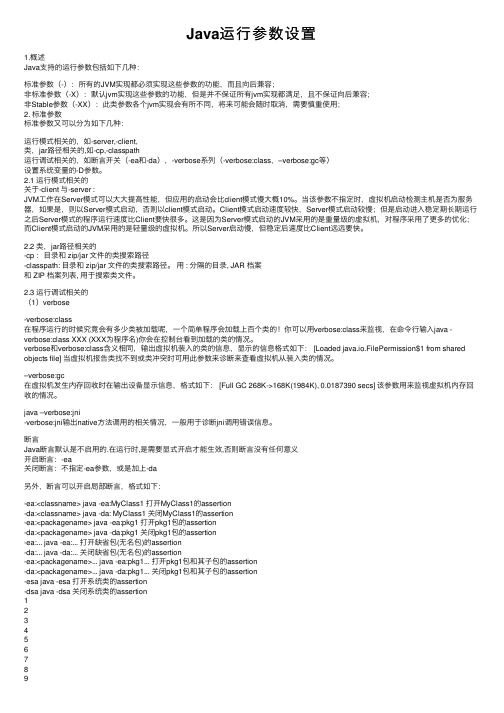
Java运⾏参数设置1.概述Java⽀持的运⾏参数包括如下⼏种:标准参数(-):所有的JVM实现都必须实现这些参数的功能,⽽且向后兼容;⾮标准参数(-X):默认jvm实现这些参数的功能,但是并不保证所有jvm实现都满⾜,且不保证向后兼容;⾮Stable参数(-XX):此类参数各个jvm实现会有所不同,将来可能会随时取消,需要慎重使⽤;2. 标准参数标准参数⼜可以分为如下⼏种:运⾏模式相关的,如-server,-client,类,jar路径相关的,如-cp,-classpath运⾏调试相关的,如断⾔开关(-ea和-da),-verbose系列(-verbose:class,–verbose:gc等)设置系统变量的-D参数。
2.1 运⾏模式相关的关于-client 与-server :JVM⼯作在Server模式可以⼤⼤提⾼性能,但应⽤的启动会⽐client模式慢⼤概10%。
当该参数不指定时,虚拟机启动检测主机是否为服务器,如果是,则以Server模式启动,否则以client模式启动。
Client模式启动速度较快,Server模式启动较慢;但是启动进⼊稳定期长期运⾏之后Server模式的程序运⾏速度⽐Client要快很多。
这是因为Server模式启动的JVM采⽤的是重量级的虚拟机,对程序采⽤了更多的优化;⽽Client模式启动的JVM采⽤的是轻量级的虚拟机。
所以Server启动慢,但稳定后速度⽐Client远远要快。
2.2 类,jar路径相关的-cp :⽬录和 zip/jar ⽂件的类搜索路径-classpath: ⽬录和 zip/jar ⽂件的类搜索路径。
⽤ : 分隔的⽬录, JAR 档案和 ZIP 档案列表, ⽤于搜索类⽂件。
2.3 运⾏调试相关的(1)verbose-verbose:class在程序运⾏的时候究竟会有多少类被加载呢,⼀个简单程序会加载上百个类的!你可以⽤verbose:class来监视,在命令⾏输⼊java -verbose:class XXX (XXX为程序名)你会在控制台看到加载的类的情况。

java安装教程+window 7 下环境配置第一步:输入官网.
第二步:选择:DOWNLOADS.
第三步:选择右侧java;
第四步:页面跳转到这里,选择java SE.
第五步:选择JDK Download.
第六步:选择Accept License Agreement.(同意协议)
第七步:在下面选择适当的系统,一般是windows
第八步:选择立即下载、
第九步:下载完成后,打开文件选择下一步。
(或者自己更改安装目录)
第十步:选择下一步;
第十一步:安装完毕;
配置环境第一步:桌面右键我的电脑,选择属性。
第二步:选择高级系统设置。
第三步:选择高级下的环境变量。
第四步:新建系统变量——输入变量名JAVA_HOME和变量值:C:\Program Files\Java\jdk1.7.0_25——确定
第五步:新建系统变量—:变量名为Classpath,变量值
为.;%JAVA_HOME%\bin;(注意:分号和点号)
-按确定。
第六步:新建系统变量——变量值:Path;变量
名:%JAVA_HOME%\bin;%JAVA_HOME%\jre\bin;;%SystemRoot%\sy
stem32;%SystemRoot%;%SystemRoot%\system32\wbem——确定
第七步:开始——输入cmd,按回车
最后,输入java或Java或javac或java -version。
出现提示东西,则表示成功了。

JAVA环境变量配置成功的步骤
1.安装JDK,安装过程中可以自定义安装目录等信息,例如我们选择安
装目录为D:/java/jdk1.5.0_08;
2.安装完成后,右击“我的电脑”,点击“属性”;
3.选择“高级”选项卡,点击“环境变量”;
4.在“系统变量”中,设置3项属性,
JAVA_HOME,PATH,CLASSPATH(大小写无所谓),若已存在则点击“编辑”,不存在则点击“新建”;
5.JAVA_HOME指明JDK安装路径,就是刚才安装时所选择的路径
D:/java/jdk1.5.0_08,此路径下包括lib,bin,jre等文件夹(此变量最
好设置,因为以后运行tomcat,eclipse等都需要依*此变量);
Path使得系统可以在任何路径下识别java命令,设为:
%JAVA_HOME%/bin;%JAVA_HOME%/jre/bin
CLASSPATH为java加载类(class or lib)路径,只有类在classpath中,java命令才能识别,设为:
.;%JAVA_HOME%/lib/dt.jar;%JAVA_HOME%/lib/tools.jar (要加.表示当前路径)
%JAVA_HOME%就是引用前面指定的JAVA_HOME;
6.“开始”->;“运行”,键入“cmd”;
7.键入命令“java -version”,出现画面java版本信息,说明环境变量配置成功;
8.好了,成功了。

环境变量没配置好!
关于怎么配置环境变量的问题
在windows桌面上右击“我的电脑”—> “属性”—> “高级”—> “环境变量”,在“系统变量”里我们可以看到系统的各个环境变量的值。
双击某个变量名可以修改变量值,变量值之间用“;”隔开。
我们还可以“新建”原先没有的变量。
与jdk有关的有3个环境变量;“java_home”,“path”,“classpath”。
我的系统中“path”变量已经存在,可以直接添加新值(其它变量值不要动,防止其它程序运行异常),其它两个变量需要新建。
“java_home”,设置jdk的安装路径,比如“e:\java\jdk1.5”,以下简称“%java_home%”。
注意:上面的红字的部分
“path”,设置jdk中各个程序的路径,“%java_home%\bin;%java_home%\jre\bin;”
“classpath”,设置java各个类的路径,“.;%java_home%\lib;%java_home%\lib\tools.jar”。
前面的“.”不可少,它代表了我们为自己的java类建立的工作路径,其它的是jdk自带的标准类库路径。
设置好环境变量后按“确定”退出。
按“win”+“r”键进入“运行”窗口,运行“cmd”进入DOS窗口,在输入“javac”后回车,如果有显示java的帮助信息,就说明环境变量设置成功。
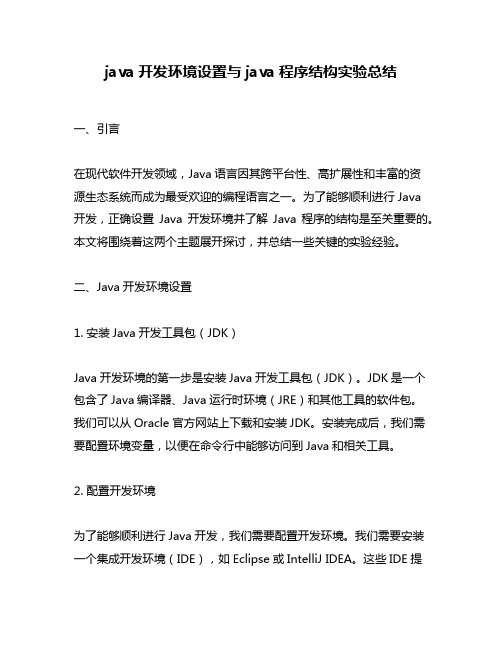
java开发环境设置与java程序结构实验总结一、引言在现代软件开发领域,Java语言因其跨平台性、高扩展性和丰富的资源生态系统而成为最受欢迎的编程语言之一。
为了能够顺利进行Java开发,正确设置Java开发环境并了解Java程序的结构是至关重要的。
本文将围绕着这两个主题展开探讨,并总结一些关键的实验经验。
二、Java开发环境设置1. 安装Java开发工具包(JDK)Java开发环境的第一步是安装Java开发工具包(JDK)。
JDK是一个包含了Java编译器、Java运行时环境(JRE)和其他工具的软件包。
我们可以从Oracle官方网站上下载和安装JDK。
安装完成后,我们需要配置环境变量,以便在命令行中能够访问到Java和相关工具。
2. 配置开发环境为了能够顺利进行Java开发,我们需要配置开发环境。
我们需要安装一个集成开发环境(IDE),如Eclipse或IntelliJ IDEA。
这些IDE提供了许多有用的功能,例如代码自动补全、调试器和版本控制集成。
我们还需要配置项目的构建工具,如Maven或Gradle,以便能够管理依赖关系和构建过程。
3. 测试开发环境在配置完开发环境后,我们需要验证我们的设置是否正确。
可以通过运行一个简单的Java程序来测试开发环境。
我们可以创建一个简单的HelloWorld程序,并在IDE中运行它,或使用命令行编译和运行该程序。
如果一切顺利,我们应该能够看到程序成功输出“Hello, World!”。
三、Java程序结构实验总结在Java开发中,了解Java程序的结构和组成是非常重要的。
以下是一些关于Java程序结构的关键知识点和实验总结:1. 类和对象Java程序由类组成,类是对象的模板或蓝图。
在实验中,我们可以创建一个简单的类,并创建该类的对象。
通过练习,我们可以更好地理解类和对象之间的关系,以及如何使用它们来构建复杂的程序。
2. 数据类型和变量Java有多种基本数据类型,如整数、浮点数、布尔值和字符。

文章分类:Java编程第一步:下载jdk和tomcat:JDK下载Tomcat下载最新的jdk为1.6.10,tomcat为6.0,建议jdk1.4以上,tomcat4.0以上第二步:安装和配置你的jdk和tomcat:执行jdk和tomcat的安装程序,然后设置按照路径进行安装即可。
1.安装jdk以后,需要配置一下环境变量,在我的电脑->属性->高级->环境变量->系统变量中添加以下环境变量(假定你的jdk安装在C:\Program Files\Java):JAVA_HOME=C:\Program Files\Java\jdk1.6.0_10classpath=.;%JAVA_HOME%\lib\dt.jar;%JAVA_HOME%\lib\tools.jar;(.;一定不能少,因为它代表当前路径)path=%JAVA_HOME%\bin接着可以写一个简单的java程序来测试JDK是否已安装成功:Java代码1.public class Test{2.3.public static void main(String args[]){4.5.System.out.println("This is a test program.");6.7.}8.9.}将上面的这段程序保存为文件名为Test.java的文件。
然后打开命令提示符窗口,cd到你的Test.java所在目录,然后键入下面的命令javac Test.javajava Test此时如果看到打印出来This is a test program.的话说明安装成功了,如果没有打印出这句话,你需要仔细检查一下你的配置情况。
2.安装Tomcat后,在我的电脑->属性->高级->环境变量->系统变量中添加以下环境变量(假定你的tomcat安装在c:\tomcat):CATALINA_HOME:C:\Program Files\Apache Software Foundation\Tomcat 6.0CATALINA_BASE:C:\Program Files\Apache Software Foundation\Tomcat 6.0TOMCAT_HOME: C:\Program Files\Apache Software Foundation\Tomcat 6.0然后修改环境变量中的classpath,把tomat安装目录下的common\lib下的servlet.jar 追加到classpath中去,修改后的classpath如下:classpath=.;%JAVA_HOME%\lib\dt.jar;%JAVA_HOME%\lib\tools.jar;%CATALINA_HOME% \common\lib\servlet-api.jar;【注意最新版本的Tomcat中可能没有common这个文件夹了。
Mac配置Java开发环境笔者从Window上转到Mac上做开发,⼀切配置都要重新开始,开发环境配置介绍如下:1. 下载JDK从下⾯链接选择合适版本的安装包进⾏下载...笔者下载的是jdk-9.0.12. 安装JDK双击jdk-9.0.1_osx-x64_bin.dmg⽂件进⾏安装3. 查看是否安装成功打开terminal,输⼊:java -versionJiaxindeMacBook-Pro:Code jiaxin$ java -versionjava version "9.0.1"Java(TM) SE Runtime Environment (build 9.0.1+11)Java HotSpot(TM) 64-Bit Server VM (build 9.0.1+11, mixed mode)4. 配置PATH和CALSSPATH路径打开terminal,打开profile⽂件(需要输⼊密码)JiaxindeMacBook-Pro:Code jiaxin$ sudo vim /etc/profilePassword:在⽂件末尾添加JAVA_HOME路径(切换英⽂输⼊法,键⼊“i”,进⼊插⼊模式)JAVA_HOME="/Library/Java/JavaVirtualMachines/jdk-9.0.1.jdk/Contents/Home/"CLASS_PATH="$JAVA_HOME/lib"PATH=".:$PATH:$JAVA_HOME/bin其中,第⼀⾏JAVA_HOME="/Library/Java/JavaVirtualMachines/jdk-9.0.1.jdk/Contents/Home/"⾥⾯jdk-9.0.1.jdk是⼀个⽂件夹,根据你安装的JDK版本,具体查看⽅式:打开Finder,快捷键 “Command + Shift + G”,输⼊/Library/Java/JavaVirtualMachines/单击回车,就可以看到加上后显⽰如下(确认添加完毕,按esc退出插⼊模式,英⽂输⼊发下键⼊“:wq!”保存并退出profile⽂件)# System-wide .profile for sh(1)if [ -x /usr/libexec/path_helper ]; theneval `/usr/libexec/path_helper -s`fiif [ "${BASH-no}" != "no" ]; then[ -r /etc/bashrc ] && . /etc/bashrcfiJAVA_HOME="/Library/Java/JavaVirtualMachines/jdk-9.0.1.jdk/Contents/Home/"CLASS_PATH="$JAVA_HOME/lib"PATH=".:$PATH:$JAVA_HOME/bin"5. 查看JAVA_HOME是否配置成功重启terminal,或者输⼊以下命令使⽣效JiaxindeMacBook-Pro:~ jiaxin$ source /etc/profile6. 查看更改后的JAVA_HOME路径输⼊echo $JAVA_HOMEJiaxindeMacBook-Pro:~ jiaxin$ echo $JAVA_HOME/Library/Java/JavaVirtualMachines/jdk-9.0.1.jdk/Contents/Home/到这⾥在Mac配置Java开发环境就算完成!7. 测试Java程序的编译运⾏配置完了⾃然是要测试⼀下是否能够编译运⾏著名的Hello.java代码如下:1 class Hello {23 public static void main(String[] args) {4 System.out.println("Helllo");5 }6 }在terminal上输⼊:javac Hello.java,单击回车,进⼊⽂件⽬录查看是否⽣成class⽂件sJiaxindeMacBook-Pro:~/Documents/Develop/Java/Code jiaxin$javac Hello.java运⾏正常JiaxindeMacBook-Pro:~/Documents/Develop/Java/Code jiaxin$java HelloHelllo⾄此,真正完成了在Mac配置Java开发环境!补充- CLASS_PATH、PATH环境变量的作⽤(1)CLASS_PATH 保证class⽂件能够在任意⽬录下运⾏(2)PATH 保证javac可以在任意⽬录下运⾏- 下⾯介绍如何设置terminal显⽰全路径(1)查看terminal当前设置,键⼊:echo $PS1JiaxindeMacBook-Pro:~ jiaxin$ echo $PS1\h:\W \u\$(2)更改配置 - 进⼊⽤户⽬录JiaxindeMacBook-Pro:~ jiaxin$ cd ~ - ⽤⽂本编辑器编辑bash_profile⽂件JiaxindeMacBook-Pro:~ jiaxin$ open -e .bash_profile -- 如果显⽰没有如下,则是没有该⽂件,需要创建JiaxindeMacBook-Pro:~ jiaxin$ open -e .bash_profileThe file /Users/jiaxin/.bash_profile does not exist. -- 查看bash当下⽂件JiaxindeMacBook-Pro:~ jiaxin$ ls .bash*.bash_history -- 新建bash_profile⽂件并查看是否新建成功JiaxindeMacBook-Pro:~ jiaxin$ touch .bash_profileJiaxindeMacBook-Pro:~ jiaxin$ ls .bash*.bash_history .bash_profile - 编辑bash_profile⽂件JiaxindeMacBook-Pro:~ jiaxin$ vim .bash_profile --输⼊以下内容显⽰全路径,保存并退出(编辑及保存退出操作见上⽂“4. 配置PATH和CALSSPATH路径”)export PS1="\h:\w \u$" --如果只要显⽰⽤户路径则输⼊,保存并退出export PS1="\u \w$" - 保存⽂件,重启terminal或者输⼊以下命令,使⽣效JiaxindeMacBook-Pro:~ jiaxin$source .bash_profile(3)检查是否⽣效成功,和(1)的情况进⾏⽐较JiaxindeMacBook-Pro:~ jiaxin$echo $PS1\h:\w \u$(4)附录,PS1内容详情\a ASCII 响铃字符(也可以键⼊ \007)\d "Wed Sep 06" 格式的⽇期\e ASCII 转义字符(也可以键⼊ \033)\h 主机名的第⼀部分(如 "mybox")\H 主机的全称(如 "")\j 在此 shell 中通过按 ^Z 挂起的进程数\l 此 shell 的终端设备名(如 "ttyp4")\n 换⾏符\r 回车符\s shell 的名称(如 "bash")\t 24 ⼩时制时间(如 "23:01:01")\T 12 ⼩时制时间(如 "11:01:01")\@ 带有 am/pm 的 12 ⼩时制时间\u ⽤户名\v bash 的版本(如 2.04)\V Bash 版本(包括补丁级别) ?/td>\w 当前⼯作⽬录(如 "/home/drobbins")\W 当前⼯作⽬录的“基名 (basename)”(如 "drobbins")\! 当前命令在历史缓冲区中的位置\# 命令编号(只要您键⼊内容,它就会在每次提⽰时累加)\$ 如果您不是超级⽤户 (root),则插⼊⼀个 "$";如果您是超级⽤户,则显⽰⼀个 "#"\xxx 插⼊⼀个⽤三位数 xxx(⽤零代替未使⽤的数字,如 "\007")表⽰的 ASCII 字符\\ 反斜杠\[ 这个序列应该出现在不移动光标的字符序列(如颜⾊转义序列)之前。
Java和Android开发环境的下载、安装、配置JAVA部分一、下载和安装JDK(1)下载JDK目前JDK的最高版本是Java SE Development Kit8u40。
可以到oracle公司网站下载。
下载地址是:/technetwork/java/javase/downloads/jdk 8-downloads-2133151.html其他版本:/technetwork/java/javase/downloads/ind ex.html(2)安装JDK下载完成之后,双击jdk-8u40-windows-i586.exe。
按照提示进行安装,安装路径这里选择默认。
如图1所示图1JDK的安装在JDK的安装包里带有JRE安装包,JRE是Java的运行时环境。
JRE的安装路径为“C:\Program Files\Java\jre1.8.0_40\”,如图2所示:图2JRE的安装注意:安装完成之后,还需要配置环境变量。
二、配置环境变量这里以JDK安装在C:\Program Files\Java\jdk1.8.0_40目录下为例,按照以下步骤进行环境变量的配置。
(1)打开环境变量对话框在Windows系统中,在桌面上右击【我的电脑】→选择【属性】命令,在打开的【高级系统属性】对话框中单击→【高级】选显卡,单击【环境变量】按钮,打开【环境变量】对话框,如图1所示。
图1“环境变量”对话框(2)设置JAVA_HOME变量在【环境变量】对话框中,单击【新建】按钮,新建一个系统变量,如图2所示。
图2新建“系统变量”在弹出的【新建系统变量】对话框中,输入变量名“JAVA_HOME”和变量值“C:\Program Files\Java\jdk1.8.0_40”,如图3所示。
图3新建“JAV A_HOME”变量(3)查找路径的设置(Path)设置查找路径,也即设置Path环境变量,其目的在于,不管当前目录在哪里,都能够找到所需要的Java开发工具,执行Java命令(如javac命令、java命令等),这就需要将JDK安装目录下的bin 目录放入Path环境变量中。
经验+3:Notepad++配置Java运⾏环境
1. 前置条件:jdk环境已经配置好(在命令⾏输⼊javac和java分别执⾏查看);notepad++安装完成;
2. 安装NppExec插件:插件-->插件管理-->搜索NppExec-->勾选NppExec-->安装插件
3. 查看安装结果:
4. 按F6或者(插件-->NppExec-->点击Execute)出现命令框:
5. 输⼊
NPP_SAVE
cd "$(CURRENT_DIRECTORY)"
javac.exe "$(FILE_NAME)"
java.exe "$(NAME_PART)"
6. 保存(Save),我取名为run java。
7. 添加命令(我也不知道该怎么表述,按图操作)
8. 按图操作(快捷键冲突了,可以选择改⾃⼰设置的快捷键或者改冲突的那个快捷键)
9. 设置编码(防⽌控制台出现中⽂乱码)(如果还是有乱码,则切换图三的编码)
10. 点击保存的命令Java或按快捷键Ctrl+B,运⾏java代码。
1.安装jdk2.在这里我们需要更改一下安装路径,点击更改3.我们选着D盘中的文件4.正在安装,我们不用管它5.这里选着安装jre的路径,我们安装在同一路径下6.点击下一步7.如图8.好,点击完成9.之后会弹出一个网页,我们不用去管他10.测试,在cmd中输入java,如图11.接下来配置java环境右击计算机并点击属性,点击高级系统设置12.点击环境变量13.选着系统变量,新建一个JAVA_HOME系统变量变量值就是我们刚才安装jdk的路径14.选着系统变量中的path变量,点击编辑15.在最前方输入.;%JAVA_HOME%\bin; %JAVA_HOME%\jre\bin;16.新建CLASSPATH,值为.;%JAVA_HOME%\lib\dt.jar;.;%JAVA_HOME%\lib\tools.jar17.在cmd中输入javac测试成功18.WEB服务器的安装(1)下载TOMCAT(2)配置tomcat的环境变量同理我们在环境变量里配置,如下三个变量CATALINA_HOME D:\Program Files\java--tools\tomcat\apache-tomcat-6.0.32 Path .;%CATALINA_HOME%\binclasspath .;%CATALINA_HOME%\lib19.部署TOMCAT服务器a.增加WEB服务器的角色,在tomcat的conf文件夹里打开<role rolename="manager-gui"/><user username="tomcat" password="s3cret" roles="manager-gui"/> b.修改8080----80(*)20.测试tomcat,在cmd下输入startup.bat21.安装MyEclipse22.将jdk集成到myeclipse里,点击窗口—首选项,点击java---点击jre集成tomcat,找到servers里的tomcat23.发布一个项目。
一、配置JDK
1在计算机的某个盘符新建一个文件夹,如:c:\java,双击jdk-6u18-windows-i586.exe,接受协议,选择“开发工具”,然后更改安装的目录,到新建的文件下面(c:\java),点击下一步,再次更改安装目录到(c:\java)下,最后点击“完成“。
2、配置JDK安装路径
以windows7为例,右击“我的电脑“——》属性——》高级——》系统变量——》新建
变量名:JAVA_HOME
变量值:JDK安装路径(如:C:\Java\jdk1.6.0_18)
2、配置CLASS
在“系统变量”中点击“新建”
变量名:CLASSPATH
变量值:.;%JAVA_HOME%\lib\dt.jar;%JAVA_HOME%\lib\tools.jar(注意开始的英文句点和分号)
3、配置Path
在“系统变量”中找到“Path”,点击“编辑”,在末尾追加:
;%JAVA_HOME%\bin;(若原先的变量值末尾已经包含分号,则前面的分号就不再需要追加) 4.配置PATHEXT
在“系统变量”中找到“PATHEXT”,点击“编辑”,在末尾追加:
;.JAVA;(若原先的变量值末尾已经包含分号,则前面的分号就不再需要追加)
二.配置Tomcat6
1、下载Tomcat Zip压缩包,解压
假设为“c:\Java\Tomcat6.0.18”
2、设置环境变量:
在“系统变量”中点击“新建”
变量名:TOMCAT_HOME
变量值:c:\Java\Tomcat6.0.18
然后在PATH中加入:%TOMCAT_HOME%\bin;
3、这样,运行Tomcat解压目录下的startup.bat就可以运行服务器,运行shutdown.bat就可以关闭服务器
三、将Tomcat加入服务
1、运行cmd打开控制台,进入Tomat安装目录/bin文件夹,输入如下命令运行。
service.bat install
程序提示:The service'Tomcat6'has been installed.
说明服务Tomcat已经被安装成功,如下图
顺便说一下,运行service.bat remove可以移除服务。
(注意,如果是Windows7系统或者Vista系统,必须是管理员身份运行
即:开始菜单-----所有程序----附件------命令提示符------右键-------以管理员身份运行)补充说明:下载“apache-tomcat-6.0.24-windows-x86.zip”,解压后直接使用,无需安装。
端口号是:8888
2.设置管理员帐号和密码:打开tomcat的文件夹“apache-tomcat-6.0.24”——》“conf”文件夹,编辑文件“tomcat-users.xml”:
<tomcat-users>
<role rolename="manager"/>
<user username="admin"password="此处为密码"roles="manager"/>
<!--
<role rolename="tomcat"/>
<role rolename="role1"/>
<user username="tomcat"password="tomcat"roles="tomcat"/>
<user username="both"password="tomcat"roles="tomcat,role1"/>
<user username="role1"password="tomcat"roles="role1"/>
-->
</tomcat-users>
3.重新启动Tomcat即可。
四.安装Mysql数据库
双击Mysql的安装程序,一直点击下一步,直到选择安装盘符
时,
界面上可选择安装的盘符,选择完成之后,点击
NEXT,
设置端口号,一般不要修改端口号,再点击NEXT,直到选择字符集,
选择UTF-8的字符集,再点NEXT,到设置密码的页面,
设置密码,选中下面的允许远程连接数据库,这样通过网络连接就可以访问数据库了,一直点NEXT,直到完成。
五.安装MYSQL的客户端
双击安装程序,接收协议直到完成。
双击快捷方式,选择注册,然后输入安装程序同目录的
注册码就可以使用了。